Kaip pataisyti Neturite leidimo išsaugoti šioje „Windows“ vietoje

Kai „Windows“ rodoma klaida „Neturite leidimo išsaugoti šioje vietoje“, tai neleis jums išsaugoti failų norimuose aplankuose.

Daugelyje ankstesnių straipsnių minėjome, kad išlikti anonimišku internete yra nepaprastai svarbu. Kiekvienais metais nutekinama privati informacija, todėl saugumas internete tampa vis labiau reikalingas. Tai taip pat yra priežastis, kodėl turėtume naudoti virtualius IP adresus. Žemiau sužinosime apie netikrų IP kūrimo būdus!
1 būdas – naudokite VPN

VPN yra virtualus privatus tinklas, tačiau jo naudojimas yra daug paprastesnis, nei rodo jo pavadinimas. Iš esmės galite prijungti kompiuterį ar įrenginį prie kito asmens tinklo, tada naršyti žiniatinklį per jų tinklą. Kai prisijungiate prie VPN, slepiate savo IP adresą vienu iš kitų IP adresų tame tinkle. Tačiau norint užtikrinti aukščiausią privatumą, rekomenduojame naudoti mokamą VPN paslaugos versiją, kad būtų užtikrintas visiškas saugumas.
Pradėkite nuo VPN
Yra daug VPN paslaugų, tačiau turėtumėte apsvarstyti „ExpressVPN“ ir „NordVPN“, nes jie abu yra puikios galimybės. Kad ir kurią paslaugą pasirinktumėte, tereikia atsisiųsti programą, ją paleisti ir, jei reikia, prisijungti prie VPN. Šios operacijos tikrai labai paprastos.
VPN yra naudinga ir labai patikima paslauga.
2 būdas – naudokite žiniatinklio tarpinį serverį
Žiniatinklio tarpiniai serveriai veikia panašiai kaip VPN: prisijungiate prie tarpinio serverio, tada visas žiniatinklio srautas vyksta per tarpinį serverį. Taigi jūsų IP adresas bus paslėptas dėl šio serverio IP adreso.
Kaip nustatyti žiniatinklio tarpinį serverį
Raskite nemokamą žiniatinklio tarpinio serverio paslaugą, kurią galite naudoti tokiose svetainėse kaip PremProxy arba Proxy List.
„Firefox“.
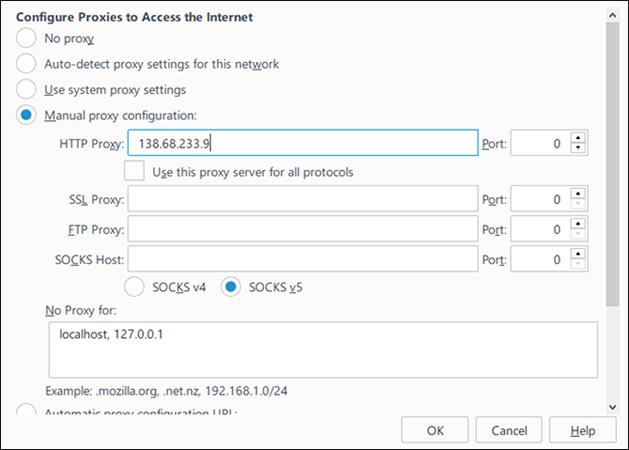
„Edge“ naršyklėje
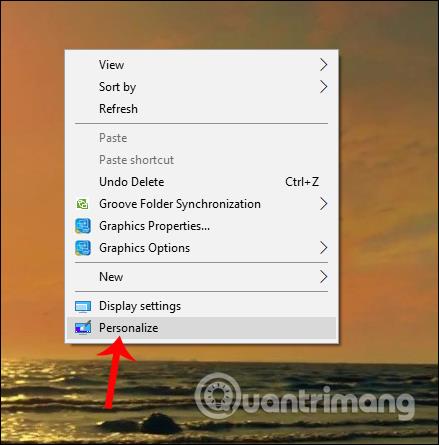
„Chrome“, „Opera“ ir „Vivaldi“ naršyklėse
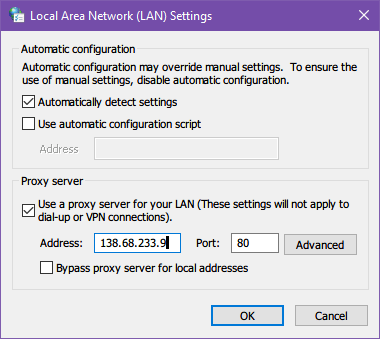
„Chrome“, „Opera“, „Vivaldi“ ir kitose „Chromium“ pagrįstose naršyklėse nėra naršyklėje integruotos tarpinio serverio funkcijos, bet naudojamos visos sistemos tarpinio serverio nustatymai.
3 būdas – naudokite viešąjį „Wi-Fi“.
Užuot nukreipę srautą per kažkieno tinklą, galite pasirinkti tiesiogiai prisijungti prie jo tinklo – paprasčiausias būdas yra naudoti viešąjį „Wi-Fi“.
Kai naudojate viešąjį „Wi-Fi“, niekas negali jūsų sekti. Tokiose vietose kaip „Starbucks“ kavinės ar oro uostai jūsų veiklą užtemdys dešimtys kitų vartotojų.

Tačiau naudojant viešąjį „Wi-Fi“ kartais kyla rizika. Pagal numatytuosius nustatymus dauguma viešųjų „Wi-Fi“ viešosios interneto prieigos taškų nėra užšifruoti, todėl jūsų įrenginys gali būti užkrėstas kenkėjiška programa. Be to, įsilaužėliai gali pavogti jūsų tapatybę viešajame „Wi-Fi“. Taigi, net jei slepiate savo IP adresą, jums vis tiek gresia kiti saugumo ir privatumo pavojai.
Daugelis iš mūsų linkę per daug informacijos dalytis internete. Jei tikrai nerimaujate dėl saugumo, pakeiskite tuos blogus įpročius ir atkreipkite dėmesį į aukščiau pateiktus internetinės saugos patarimus.
Kai „Windows“ rodoma klaida „Neturite leidimo išsaugoti šioje vietoje“, tai neleis jums išsaugoti failų norimuose aplankuose.
„Syslog Server“ yra svarbi IT administratoriaus arsenalo dalis, ypač kai reikia tvarkyti įvykių žurnalus centralizuotoje vietoje.
524 klaida: Įvyko skirtasis laikas yra „Cloudflare“ specifinis HTTP būsenos kodas, nurodantis, kad ryšys su serveriu buvo nutrauktas dėl skirtojo laiko.
Klaidos kodas 0x80070570 yra dažnas klaidos pranešimas kompiuteriuose, nešiojamuosiuose kompiuteriuose ir planšetiniuose kompiuteriuose, kuriuose veikia „Windows 10“ operacinė sistema. Tačiau jis taip pat rodomas kompiuteriuose, kuriuose veikia „Windows 8.1“, „Windows 8“, „Windows 7“ ar senesnė versija.
Mėlynojo ekrano mirties klaida BSOD PAGE_FAULT_IN_NONPAGED_AREA arba STOP 0x00000050 yra klaida, kuri dažnai įvyksta įdiegus aparatinės įrangos tvarkyklę arba įdiegus ar atnaujinus naują programinę įrangą, o kai kuriais atvejais klaida yra dėl sugadinto NTFS skaidinio.
„Video Scheduler Internal Error“ taip pat yra mirtina mėlynojo ekrano klaida, ši klaida dažnai pasitaiko „Windows 10“ ir „Windows 8.1“. Šiame straipsnyje bus parodyta keletas būdų, kaip ištaisyti šią klaidą.
Norėdami pagreitinti „Windows 10“ paleidimą ir sutrumpinti įkrovos laiką, toliau pateikiami veiksmai, kuriuos turite atlikti norėdami pašalinti „Epic“ iš „Windows“ paleisties ir neleisti „Epic Launcher“ paleisti naudojant „Windows 10“.
Neturėtumėte išsaugoti failų darbalaukyje. Yra geresnių būdų saugoti kompiuterio failus ir išlaikyti tvarkingą darbalaukį. Šiame straipsnyje bus parodytos efektyvesnės vietos failams išsaugoti sistemoje „Windows 10“.
Nepriklausomai nuo priežasties, kartais jums reikės pakoreguoti ekrano ryškumą, kad jis atitiktų skirtingas apšvietimo sąlygas ir tikslus. Jei reikia stebėti vaizdo detales ar žiūrėti filmą, turite padidinti ryškumą. Ir atvirkščiai, galbūt norėsite sumažinti ryškumą, kad apsaugotumėte nešiojamojo kompiuterio akumuliatorių.
Ar jūsų kompiuteris atsitiktinai atsibunda ir pasirodo langas su užrašu „Tikrinti, ar nėra naujinimų“? Paprastai tai nutinka dėl MoUSOCoreWorker.exe programos – „Microsoft“ užduoties, padedančios koordinuoti „Windows“ naujinimų diegimą.








